在運行 iOS 18 的 iPhone 上解鎖應用程式的指南 [刪除應用程式鎖定功能]
![在運行 iOS 18 的 iPhone 上解鎖應用程式的指南 [刪除應用程式鎖定功能]](https://cdn.thewindowsclub.blog/wp-content/uploads/2024/09/apple-unlock-app-ios-18-featured-759x427-1-640x375.webp)
關鍵訊息
- 鎖定的應用程式只能透過 Face ID 驗證才能存取。
- 若要解除應用程式鎖定,請長按應用程式 > 選擇「不需要 Face ID」,然後進行身份驗證以確認。
iOS 18中的最新隱私功能使用戶能夠輕鬆保護應用程序,保護其中的敏感資訊。但是,當不再需要應用程式鎖定時,停用它可能會有益於更快的存取和更好的通知可見性。以下是如何在iPhone 上的iOS 18中刪除應用程式鎖定。
在 iPhone 版 iOS 18 上解鎖應用程式的步驟
鎖定的應用程式需要進行 Face ID 驗證才能獲得存取權限。如果您確定您的應用程式不再需要鎖定,建議將其刪除。程序如下:
- 長按鎖定的應用程式。
- 選擇“不需要面容 ID”。
- 提供您的 Face ID 驗證以確認您的選擇。
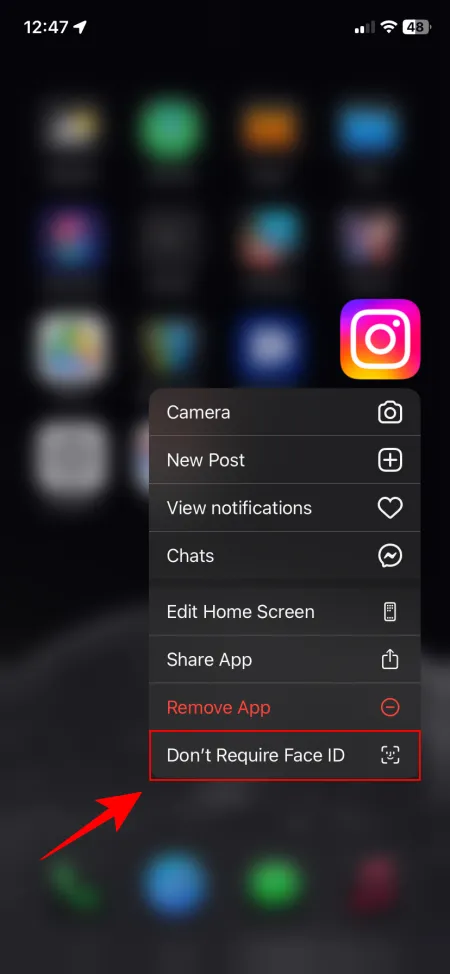
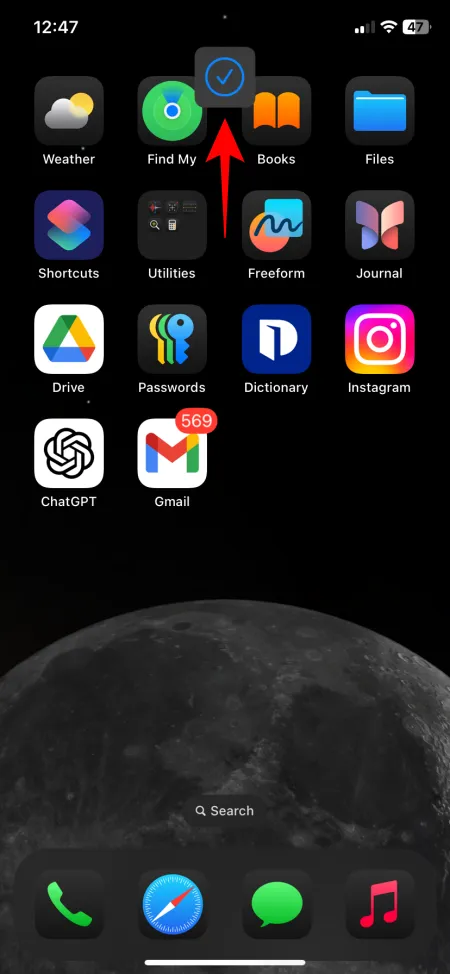
就是這樣!您已成功解除應用程式的鎖定。
常見問題解答
讓我們探討一下iPhone 用戶在iOS 18上應用程式鎖定的一些常見問題。
在 iOS 18 上我應該鎖定我的應用程式還是保持其解鎖狀態?
如果您擔心應用程式的資料遭到未經授權的訪問,建議保持應用程式鎖定。相反,如果您的首要任務是增強應用程式的可訪問性並更輕鬆地查看通知,那麼保持應用程式解鎖就是正確的選擇。
我們希望本指南能幫助您解鎖和刪除 iPhone 上的應用程式鎖定。下次見!



發佈留言